Este manual mostra como gerenciar seus perfis e criar perfis de origem única.

Por que usar perfis?
Os perfis permitem monitorar cada torra de acordo com suas características. Além disso, você pode definir uma curva de referência dentro de um perfil, isto é, uma curva cinza disposta no fundo durante a torra.
A curva de referência também mostra seus comentários sobre a torra, o peso inicial, a temperatura inicial e final, tempo e temperatura do primeiro crack, tempo e proporção de evolução e muito mais!
Você também pode criar perfis de blend pré-torra, associando lotes verdes a um determinado perfil, para poder acompanhar com precisão o seu estoque.
Criando um perfil
Há três tipos de perfis na Cropster:
- Origem Única
- Blend Pré-Torra
- Blend Pós-Torra
Este manual tem por objetivo mostrar como criar um Perfil de Origem Única. Para mais informações sobre blends Pré-Torra e Pós-Torra, clique nos links acima.
- Entre na plataforma online C-sar.
- Clique em Torras> Perfis para acessar a página de visualização de Perfis.
- Cliquem em + Criar Perfil.
- Selecione Origem únicae coloque as seguintes informações:
- Nome do perfil*: Dê um nome ao seu Perfil.
- Nome do batch de torra*: Escolha o nome do batch torrado.
- Lote verde*: Selecione o lote verde que deseja usar para este perfil.
- Torra de referência : selecione uma torra de referência (lembre-se que esta será a curva cinza no fundo do seu Roasting Intelligence que o guiará pela torra). Se ainda não tiver uma torra de referência adequada, você poderá escolher posteriormente.
- Perda de peso esperada: digite a perda de peso esperada. Se este campo ficar em branco, a Cropster automaticamente colocará a média de perda de peso após 10 torras.
- Máquina: digite o tamanho ideal do batch e restrinja o perfil a uma determinada máquina.
- Objetivos : exclua perfil dos objetivos globais de torra.
- Adicionar projeto: atribua o perfil a um determinado projeto.
- Adicionar notas: adicione notas ao perfil.
* Campos de preenchimento obrigatório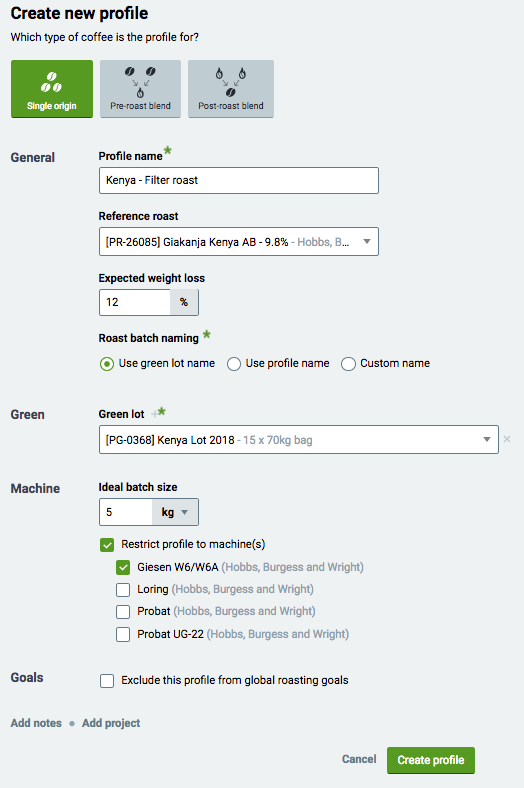
- Clique em Criar perfil e revise o perfil.
- Para que o perfil recém-criado seja imediatamente disponibilizado no Roasting Intelligence, clique no botão Sincronizar dentro do RI.
A página do perfil
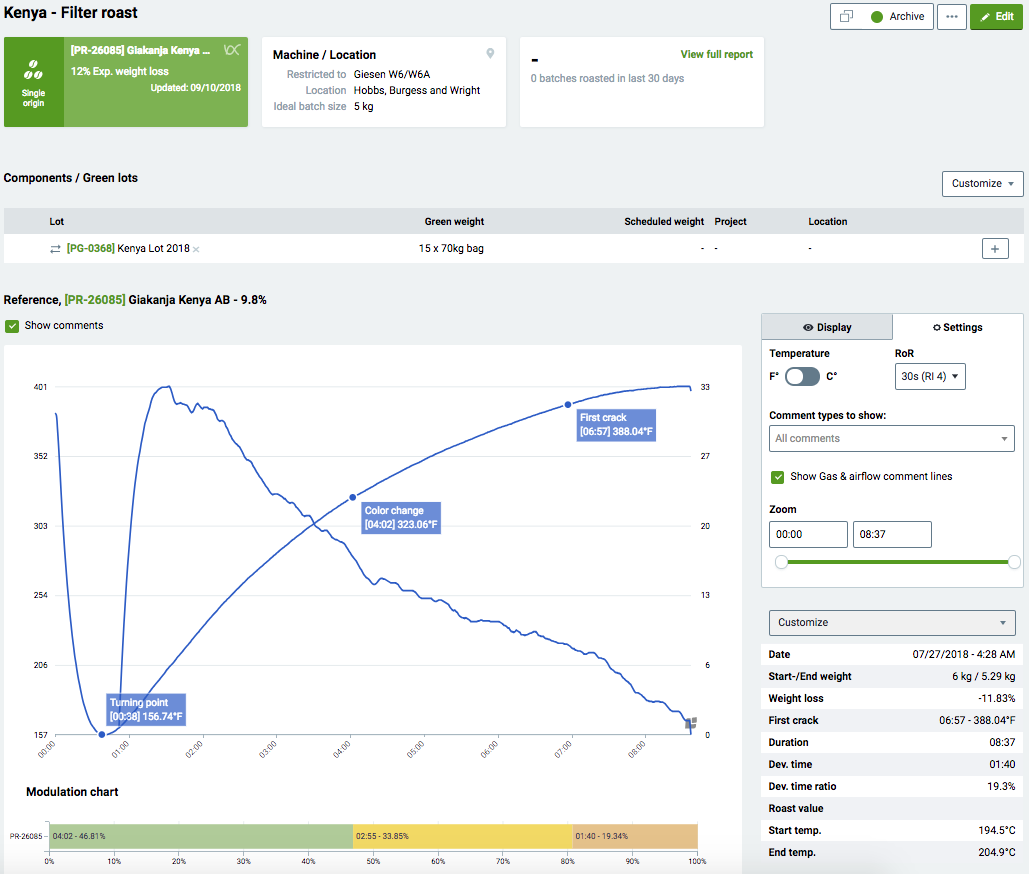
Botões de ação

Gerencie seu perfil pelos botões de ação no canto superior direito. Você pode copiar, arquivar, exportar ou editar seus perfis.
Status

Máquina / Localidade
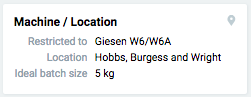
Se o perfil estiver restrito a uma determinada máquina, você o verá aqui. A localidade está vinculada à máquina à qual o perfil foi atribuído.
Componentes

Nesta seção, é possível editar os lotes verdes. Você pode adicionar outros lotes verdes clicando em "+", ou substituir um lote clicando nas "setas" ou remover um lote usando o "x". Customize a exibição de informações clicando em "Customizar".
Torra de referência
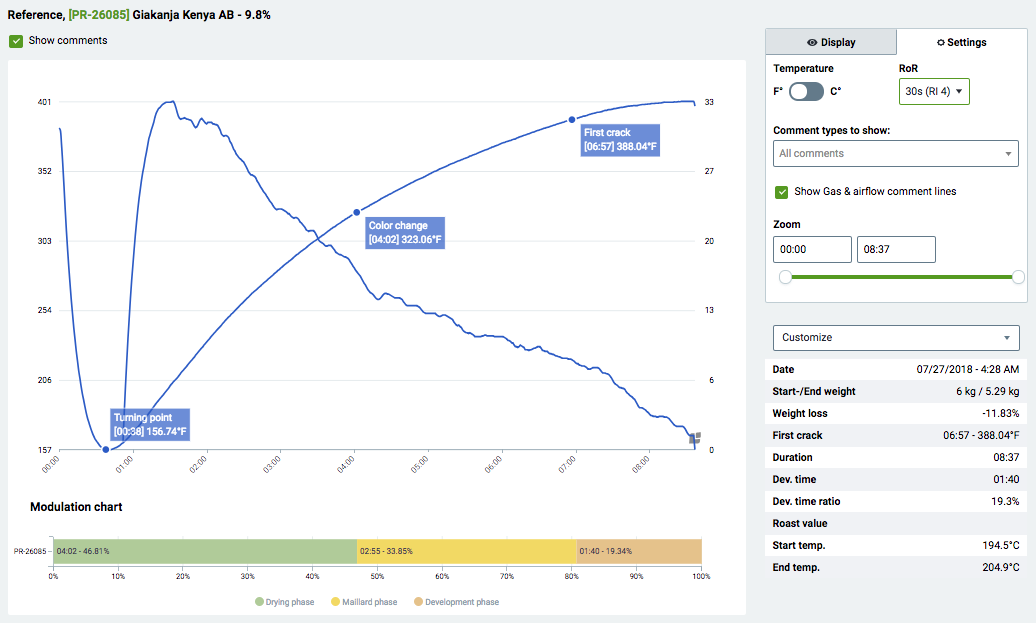
Esta seção mostra a torra de referência do perfil. Você pode customizar a visualização usando o campo de ações à direita do gráfico.
Gerenciando perfis
Você pode editar, arquivar e copiar seus perfis, além de acompanhar a produção dos perfis diretamente na página de visão geral (Torras > Perfis).
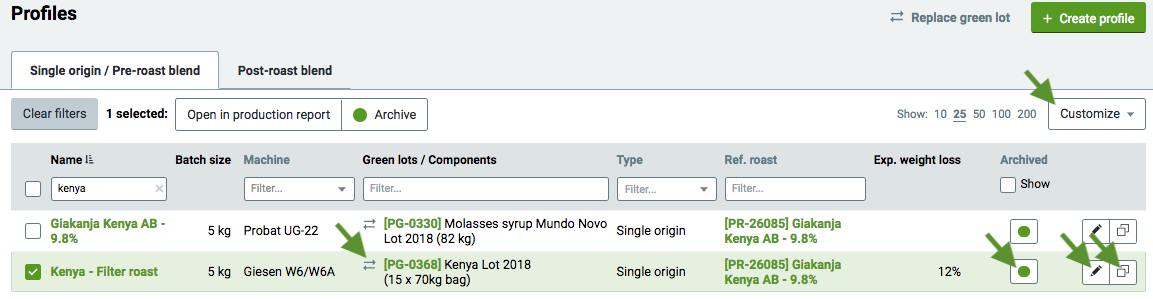

Substituindo lotes verdes em vários perfis
Se você tiver vários perfis que utilizam o mesmo café e precisar substituir o lote em cada um deles, poderá procurar e substituir o lote antigo por um novo.
- Vá para a página de visão geral de Perfis e clique em Substituir lote verde.
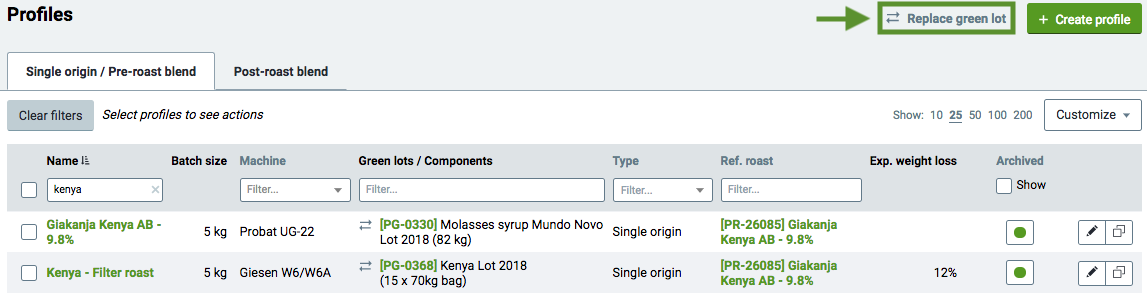
- Procure o lote que deseja substituir.
- Clique em Procurar perfis. A Cropster listará todos os perfis relacionados.
- Selecione os perfis para os quais deseja substituição de lote, marcando a respectiva caixinha.
- Pesquise o novo lote verde inserindo o ID tag ou o nome do lote.
- Confirme clicando em Substituir.

Deletando perfis
Para deletar um perfil permanentemente, é necessário arquivá-lo primeiro.
- Clique no ponto verde para arquivar o perfil.
- Aparecerá o ícone da lixeira. Clique nele.
- Aparecerá uma janela. Clique no botão Deletar para excluir o perfil permanentemente.

Parabéns! Agora você já pode criar e gerenciar perfis!
Obrigado por ser cliente da Crospter! Caso tenha comentários, perguntas ou dúvidas, fale com seu representante ou envie sua mensagem para support@cropster.com.
Nosso software foi desenhado e é constantemente atualizado a partir do feedback de usuários. Por isso, contamos com o que você tem a dizer!

